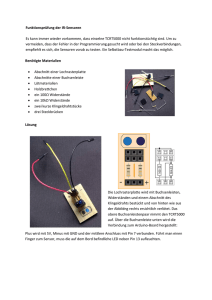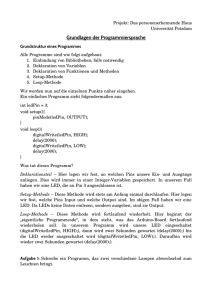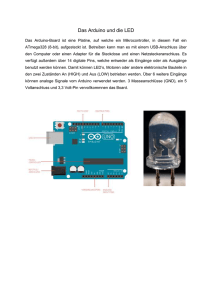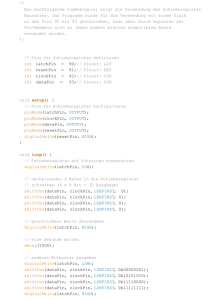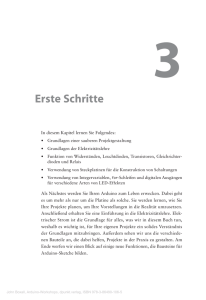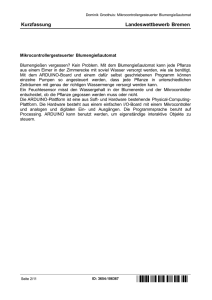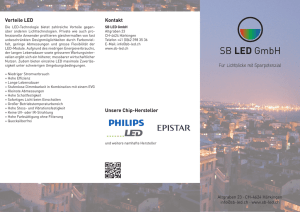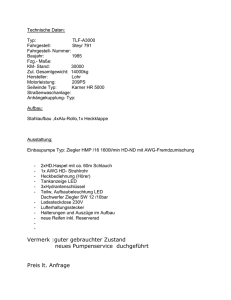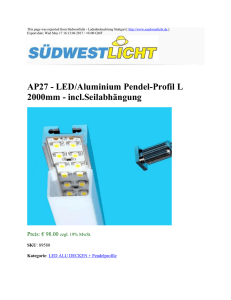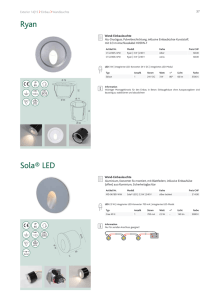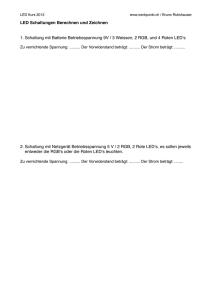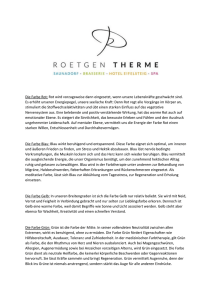4.1. Aufgaben zu Ampelschaltungen - Poenitz-net
Werbung
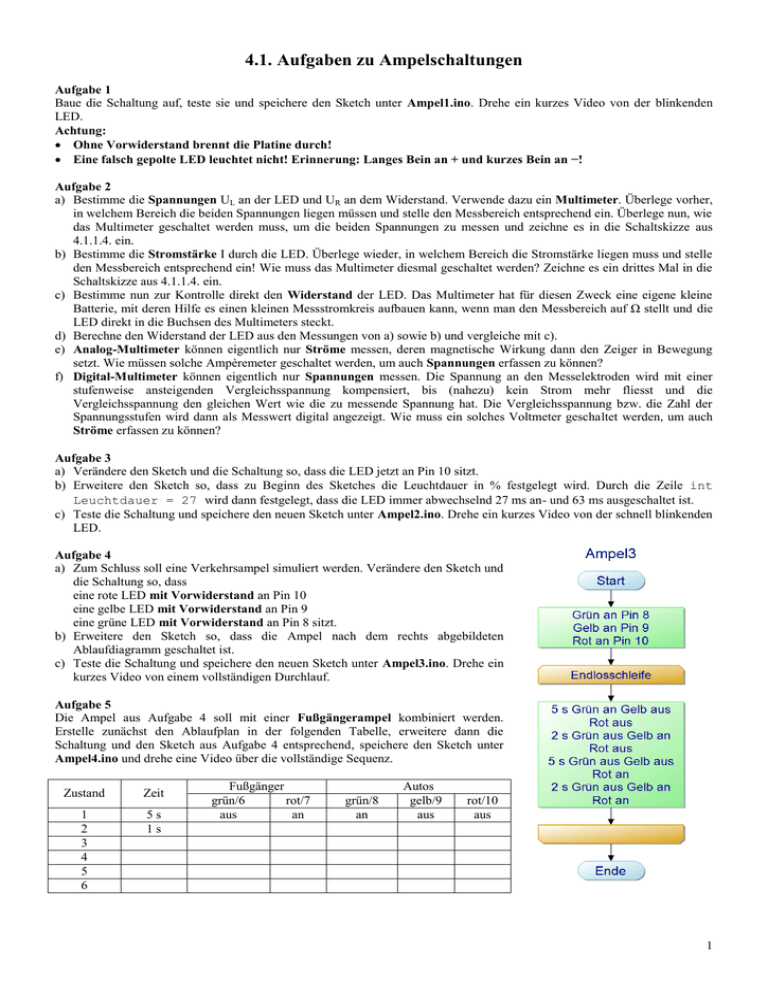
4.1. Aufgaben zu Ampelschaltungen
Aufgabe 1
Baue die Schaltung auf, teste sie und speichere den Sketch unter Ampel1.ino. Drehe ein kurzes Video von der blinkenden
LED.
Achtung:
Ohne Vorwiderstand brennt die Platine durch!
Eine falsch gepolte LED leuchtet nicht! Erinnerung: Langes Bein an + und kurzes Bein an −!
Aufgabe 2
a) Bestimme die Spannungen UL an der LED und UR an dem Widerstand. Verwende dazu ein Multimeter. Überlege vorher,
in welchem Bereich die beiden Spannungen liegen müssen und stelle den Messbereich entsprechend ein. Überlege nun, wie
das Multimeter geschaltet werden muss, um die beiden Spannungen zu messen und zeichne es in die Schaltskizze aus
4.1.1.4. ein.
b) Bestimme die Stromstärke I durch die LED. Überlege wieder, in welchem Bereich die Stromstärke liegen muss und stelle
den Messbereich entsprechend ein! Wie muss das Multimeter diesmal geschaltet werden? Zeichne es ein drittes Mal in die
Schaltskizze aus 4.1.1.4. ein.
c) Bestimme nun zur Kontrolle direkt den Widerstand der LED. Das Multimeter hat für diesen Zweck eine eigene kleine
Batterie, mit deren Hilfe es einen kleinen Messstromkreis aufbauen kann, wenn man den Messbereich auf Ω stellt und die
LED direkt in die Buchsen des Multimeters steckt.
d) Berechne den Widerstand der LED aus den Messungen von a) sowie b) und vergleiche mit c).
e) Analog-Multimeter können eigentlich nur Ströme messen, deren magnetische Wirkung dann den Zeiger in Bewegung
setzt. Wie müssen solche Ampèremeter geschaltet werden, um auch Spannungen erfassen zu können?
f) Digital-Multimeter können eigentlich nur Spannungen messen. Die Spannung an den Messelektroden wird mit einer
stufenweise ansteigenden Vergleichsspannung kompensiert, bis (nahezu) kein Strom mehr fliesst und die
Vergleichsspannung den gleichen Wert wie die zu messende Spannung hat. Die Vergleichsspannung bzw. die Zahl der
Spannungsstufen wird dann als Messwert digital angezeigt. Wie muss ein solches Voltmeter geschaltet werden, um auch
Ströme erfassen zu können?
Aufgabe 3
a) Verändere den Sketch und die Schaltung so, dass die LED jetzt an Pin 10 sitzt.
b) Erweitere den Sketch so, dass zu Beginn des Sketches die Leuchtdauer in % festgelegt wird. Durch die Zeile int
Leuchtdauer = 27 wird dann festgelegt, dass die LED immer abwechselnd 27 ms an- und 63 ms ausgeschaltet ist.
c) Teste die Schaltung und speichere den neuen Sketch unter Ampel2.ino. Drehe ein kurzes Video von der schnell blinkenden
LED.
Aufgabe 4
a) Zum Schluss soll eine Verkehrsampel simuliert werden. Verändere den Sketch und
die Schaltung so, dass
eine rote LED mit Vorwiderstand an Pin 10
eine gelbe LED mit Vorwiderstand an Pin 9
eine grüne LED mit Vorwiderstand an Pin 8 sitzt.
b) Erweitere den Sketch so, dass die Ampel nach dem rechts abgebildeten
Ablaufdiagramm geschaltet ist.
c) Teste die Schaltung und speichere den neuen Sketch unter Ampel3.ino. Drehe ein
kurzes Video von einem vollständigen Durchlauf.
Aufgabe 5
Die Ampel aus Aufgabe 4 soll mit einer Fußgängerampel kombiniert werden.
Erstelle zunächst den Ablaufplan in der folgenden Tabelle, erweitere dann die
Schaltung und den Sketch aus Aufgabe 4 entsprechend, speichere den Sketch unter
Ampel4.ino und drehe eine Video über die vollständige Sequenz.
Zustand
Zeit
1
2
3
4
5
6
5s
1s
Fußgänger
grün/6
rot/7
aus
an
grün/8
an
Autos
gelb/9
aus
rot/10
aus
1
4.1. Lösungen zu den Aufgaben zu Ampelschaltungen
Aufgabe 1
http://www.poenitz-net.de/Informatik/4.Mikrocontroller/4.1.Ampel1.mp4
Aufgabe 2
a) siehe rechts
b) siehe rechts
c) siehe rechts
d) Die LED hat ebenfalls einen Widerstand von ca. 220 Ω.
e) Das Ampèremeter A hat einen sehr geringen
Innenwiderstand und wird daher mit einem hohen
Vorwiderstand R parallel zum Verbraucher geschaltet.
Dann wird nur ein geringer Strom abgezweigt, dessen
U
Stärke I =
aber proportional zur abfallenden Spannung
R
U ist. (siehe unten links)
f) Das Voltmeter V hat bereits einen sehr hohen
Innenwiderstand und wird daher wie bei der normalen
Spannungsmessung parallel zum Verbraucher mit dem
Widerstand R geschaltet. Die gemessene Spannung U =
R∙I ist proportional zum Stromstärke I durch den
Verbraucher. (siehe unten rechts)
A
11 mA
V
V
A
R
2,5 V
2,5 V
V
I
I
Verbraucher
U
Aufgabe 3
int ledPin = 10;
int Leuchtdauer = 27;
void setup()
{
pinMode(ledPin,OUTPUT);
}
void loop()
{
digitalWrite(ledPin,HIGH);
delay(Leuchtdauer);
digitalWrite(ledPin,LOW);
delay(100-Leuchtdauer);
}
R
U
// Variable ledPin initialisieren
// Leuchtdauer initialisieren
// Pin 10 als Ausgang deklarieren
//
//
//
//
LED anschalten
5 Sekunden warten
LED ausschalten
5 Sekunden warten
http://www.poenitz-net.de/Informatik/4.Mikrocontroller/4.1.Ampel2.mp4
Aufgabe 4
int gruen = 8;
int gelb = 9;
int rot = 10;
void setup()
{
pinMode(gruen, OUTPUT);
pinMode(gelb, OUTPUT);
pinMode(rot, OUTPUT);
}
// Variable gruen initialisieren
// Variable gelb initialisieren
// Variable rot initialisieren
// Pin gruen als Ausgang festlegen
// Pin gelb als Ausgang festlegen
// Pin rot als Ausgang festlegen
2
void loop()
{
digitalWrite(gruen, HIGH); // gruen anschalten
delay(5000);
// 5 Sekunden warten
digitalWrite(gruen, LOW);
// gruen ausschalten
digitalWrite(gelb, HIGH);
// gelb anschalten
delay (2000);
// 2 Sekunden warten
digitalWrite(gelb, LOW);
// gelb ausschalten
digitalWrite(rot, HIGH);
// rot anschalten
delay (5000);
// 5 Sekunden warten
digitalWrite(gelb, HIGH);
// gelb anschalten
delay(2000);
// 2 Sekunden warten
digitalWrite(gelb, LOW);
// gelb ausschalten
digitalWrite(rot, LOW);
// rot ausschalten
}
http://www.poenitz-net.de/Informatik/4.Mikrocontroller/4.1.Ampel3.mp4
Aufgabe 5
Zustand
Zeit
1
2
3
4
5
6
5s
1s
1
5
2
1
Fußgänger
grün/6
rot/7
aus
an
aus
an
aus
an
an
aus
aus
an
aus
an
void setup(){
pinMode(10,OUTPUT);
pinMode(9,OUTPUT);
pinMode(8,OUTPUT);
pinMode(7,OUTPUT);
pinMode(6,OUTPUT);
}
//
//
//
//
//
void loop(){
digitalWrite(6,LOW);
digitalWrite(7,HIGH);
digitalWrite(8,HIGH);
digitalWrite(9,LOW);
digitalWrite(10,LOW);
delay(5000);
digitalWrite(8,LOW);
digitalWrite(9,HIGH);
delay(1000);
digitalWrite(9,LOW);
digitalWrite(10,HIGH);
delay(1000);
digitalWrite(7,LOW);
digitalWrite(6,HIGH);
delay(5000);
digitalWrite(6,LOW);
digitalWrite(7,HIGH);
delay(2000);
digitalWrite(9,HIGH);
delay(1000);
}
grün/8
an
aus
aus
aus
aus
aus
Autos
gelb/9
aus
an
aus
aus
aus
an
rot/10
aus
aus
an
an
an
aus
Kraftfahrzeug rot
Kraftfahrzeug gelb
Kraftfahrzeug grün
Fußgänger rot
Fußgänger grün
//Zustand 1
//Zustand 2
//Zustand 3
//Zustand 4
//Zustand 5
//Zustand 6
http://www.poenitz-net.de/Informatik/4.Mikrocontroller/4.1.Ampel4.mp4
3